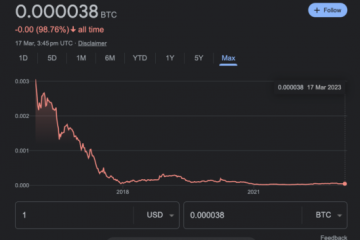Kaatuuko tai jäätyykö Rainbow Six Siege jatkuvasti tietokoneellasi? Tom Clancy’s Rainbow Six Siege on suosittu online-taktiikkavideopeli, jota miljoonat pelaajat rakastavat. Monet käyttäjät ovat kuitenkin valittaneet, että Rainbow Six Siege-peli kaatuu jatkuvasti heidän PC:llään. Vaikka jotkut käyttäjät kohtaavat kaatumisia pelin käynnistyksen yhteydessä, monille pelaajille peli kaatuu kesken pelin. Jotkut jopa kokevat pelin jäätymisongelmia, kun peli vain jumiutuu, eivätkä he pysty navigoimaan tai tekemään mitään pelissä.
Nyt tämä ongelma voi johtua erilaisista ongelmista. Se voi johtua siitä, että laiteohjaimet, erityisesti grafiikkaohjaimet, ovat vanhentuneet tai ohjaimen asennuksessa on jokin vika. Joillekin käyttäjille pelin kaatuminen johtuu taustaohjelmien häiriöistä. Tämän lisäksi virustorjuntahäiriöt, tartunnan saaneet pelitiedostot, BIOSin käytössä oleva SMT ja ohjelmistoristiriidat voivat olla muita syitä käsillä olevaan ongelmaan. Missä tahansa tilanteessa, jos kohtaat saman ongelman, tämä viesti on hyödyllinen. Voit kokeilla täällä mainitsemiamme korjauksia ja ratkaista käsillä olevat ongelmat.
Rainbow Six Siege kaatuu tai jäätyy jatkuvasti PC:llä
Jos Rainbow Six Siege jumiutuu jatkuvasti käynnistyksen yhteydessä tai puolivälissä, tai kaatuminen ja siirtyminen työpöydälle tai minimointi Windows 11/10-käyttöjärjestelmässä, tässä on joitain ehdotuksia avuksi:
Kokeile käynnistää peli järjestelmänvalvojana.Sulje häiritsevät taustaohjelmat.Varmista, että laiteohjaimesi ovat ajan tasalla. päivämäärä.Poista pilvisynkronointi ja pelin sisäinen peittokuva.Poista Rainbow Six Siege-äänitiedot ja vahvista pelitiedostot.Poista samanaikainen MultiThreading käytöstä.Poista virustorjunta/palomuuri väliaikaisesti käytöstä. Tee vianetsintä puhtaan käynnistyksen tilassa.
1] Kokeile käynnistää peli järjestelmänvalvoja
Ennen kuin aloitat edistyneitä korjauksia, suosittelemme, että suoritat pelin järjestelmänvalvojan oikeuksilla. Joskus pelit ja sovellukset kaatuvat tai toimivat väärin, koska niiltä puuttuu järjestelmänvalvojan käyttöoikeuksia. Siksi, jos näin on, sinun pitäisi pystyä korjaamaan se ajamalla peli järjestelmänvalvojana. Rainbow Six Siege-ohjelman käyttäminen tietokoneellasi järjestelmänvalvojan oikeuksilla on seuraava:
Avaa ensin File Explorer painamalla Windows+E-pikanäppäintä ja siirry sitten kansioon, johon olet asentanut Rainbow Six Siege-pelin. , napsauta hiiren kakkospainikkeella pelin pääasiallista suoritettavaa tiedostoa ja valitse Ominaisuudet vaihtoehto näkyviin tulevasta kontekstivalikosta. Siirry sen jälkeen Yhteensopivuus-välilehdelle ja valitse Suorita tämä ohjelma järjestelmänvalvojana-vaihtoehto. Tallenna seuraavaksi uudet muutokset napsauttamalla Käytä > OK-painiketta ja sulje sitten Ominaisuudet-ikkuna. Yritä lopuksi käynnistää peli uudelleen ja katso, kaatuuko se edelleen tai jumiutuu.
Jos ongelma on edelleen sama, voit kokeilla toista korjausta tästä oppaasta.
Lue: Generation Zero ei käynnisty, jumiudu tai kaatuu käynnistyksen yhteydessä PC:llä.
2] Sulje häiritsevät taustaohjelmat
Jotkut häiritsevät taustaohjelmat voivat aiheuttaa Ra inbow Six Siege kaatuu käynnistyksen yhteydessä tai puolivälissä. Esimerkiksi komponenttien tai järjestelmäasetusten säätämiseen käytettävät ohjelmat, kuten MSI Afterburner tai Corsair Utility Engine, voivat aiheuttaa tämän ongelman. Siksi, jos skenaario on sovellettavissa, sulje tällaiset ohjelmat ja yritä sitten suorittaa peli.
Voit avata Tehtävienhallinnan painamalla Ctrl+Shift+Esc ja etsiä tällaisia ohjelmia. Napsauta sitten sovellusta ja sulje se painamalla Lopeta tehtävä-painiketta. Voit sulkea kaikki ohjelmat yksitellen ja käynnistää sitten Rainbow Six Siegen uudelleen nähdäksesi, kaatuuko peli edelleen vai ei. Jos näin on, voit siirtyä seuraavaan mahdolliseen korjaukseen ongelman ratkaisemiseksi.
3] Varmista, että laiteohjaimesi ovat ajan tasalla
Vanhentuneet ja vialliset laiteohjaimet erityisesti näyttö-tai grafiikkaohjaimet aiheuttavat todennäköisesti pelin kaatumisen. Siksi, jos kohtaat jatkuvasti kaatumisia Rainbow Six Siege-pelin kanssa, tarkista laiteohjaimesi ja varmista, että ne on päivitetty uusimpaan versioon. Jos ei, voit päivittää ajurit eri menetelmillä.
Yksi yleisimmistä menetelmistä laiteohjainten päivittämiseen on Asetukset-sovelluksen käyttö. Voit avata Asetukset-sovelluksen painamalla Win + I-pikanäppäintä ja siirtyä sitten kohtaan Windows Update > Lisäasetukset > Valinnaiset päivitykset. Tämä vaihtoehto antaa sinulle luettelon odottavista laiteohjainpäivityksistä, jotka voit ladata ja asentaa. Jos haluat, voit avata laitteen valmistajan virallisen verkkosivuston ja ladata uusimman ohjaimen asennusohjelman laitteellesi. Suorita sen jälkeen asennusohjelma ja asenna ohjain aivan kuten mikä tahansa Windows-ohjelmisto. Voit myös käyttää Device Manager-sovellusta, joka on perinteinen tapa päivittää laiteohjaimet Windowsissa. Ilmaista ohjainpäivitysohjelmistoa voidaan myös käyttää päivittämään automaattisesti tietokoneessa olevat vanhentuneet laiteohjaimet.
Kun olet valmis, käynnistä järjestelmä uudelleen ja avaa peli. Toivottavasti Rainbow Six Siege ei kaadu tai jumiudu nyt.
Lue: Valorant Crashing Mid Game tai käynnistyksen yhteydessä.
4] Poista pilvisynkronointi käytöstä. ja pelin sisäinen peittokuva
Cloud Save-ominaisuus on hyödyllinen toiminto. Se periaatteessa synkronoi pelitietosi, jotka kuuluvat Cloud-tiliisi. Jos tietosi poistetaan tai katoavat vahingossa, voit kirjautua sisään tilillesi ja palauttaa pelin tiedot. Eri raporttien mukaan tämä ominaisuus voi kuitenkin saada pelisi kaatumaan ja saat virheilmoituksen, kuten Voi ei, se kaatui!
Lisäksi pelin sisäisen peittotoiminnon käyttö voi aiheuttaa saman ongelman. Joten jos skenaario on soveltuva, voit yrittää korjata ongelman poistamalla käytöstä Cloud Save-toiminnon sekä pelin sisäisen peittoominaisuuden.
Jos käytät Steamia Rainbow Six Siegen pelaamiseen, voit kokeilla alla olevat vaiheet:
Avaa ensin Steam-asiakasohjelma tietokoneellasi ja siirry sitten käyttöliittymän vasemmassa yläkulmassa olevaan Steam-valikkopainikkeeseen. Valitse nyt Asetukset-vaihtoehto avautuneesta valikosta.-valikon vaihtoehdot.Siirry seuraavaksi PELIN SISÄINEN-välilehdelle ja poista valinta Ota Steam-peittokuva käyttöön pelin aikana-valintaruudusta. Siirry sen jälkeen kohtaan PÄIVITYKSET-välilehti ja poista käytöstä Ota Steam Cloud-synkronointi käyttöön Rainbow Six Siege-sovelluksessa-valintaruutu. Tallenna lopuksi muutokset ja sulje ikkuna.
Ubisoft Connectissa voit suorittaa seuraavat vaiheet:
Avaa ensin Ubisoft Connect PC ja valitse Asetukset-vaihtoehto. Siirry nyt Yleiset-välilehdelle ja poista valinta kahdesta vaihtoehdosta, joiden nimi on Enable Cloud Save Synchronization. tuetuille peleille ja Ota pelin sisäinen peitto käyttöön tuetuille peleille. Ota seuraavaksi muutokset käyttöön ja poistu asetusikkunasta.
Voit nyt kokeilla Rainbow Six Siege-pelin ajamista tietokoneellasi ja tarkista, ovatko kaatumiset pysähtyneet nyt. Jos ei, voit kokeilla alla olevaa korjausta ratkaistaksesi sen.
Katso: Wolcen Lords of Mayhem kaatuu eikä käynnisty Windows PC:llä.
5] Poista Rainbow Six Siege-äänitiedot ja vahvista pelitiedostot
Voit yrittää poistaa Rainbow Six Siege-äänitiedot ja vahvistaa pelitiedostosi korjataksesi ongelman. Rainbow Six Siegen virkamiehet ovat maininneet tämän kiertotavan foorumilla, ja se toimi monille käyttäjille, joita asia koskee. Voit siis myös ottaa sen käyttöön ja katsoa, onko ongelma ratkaistu.
Varmista ennen kuin jatkat, että käytät järjestelmänvalvojan tiliä tietokoneellasi ja olet yhteydessä aktiiviseen Internet-yhteyteen. Noudata nyt alla olevia ohjeita:
Avaa ensin Resurssienhallinta painamalla Win+E ja siirry sitten Rainbow Six Siegen äänitietokansioon. Kansion sijainti riippuu pelin asennushakemistosta. Löydät sen todennäköisimmin seuraavista paikoista tietokoneellasi:
C:\Program Files (x86)\Ubisoft\Ubisoft Game Launcher\games\Tom Clancy’s Rainbow Six Siege\sounddata\pc Steam\steamapps\common \Tom Clancy’s Rainbow Six Siege\sounddata\pc
Klikkaa nyt hiiren kakkospainikkeella pc-kansiota ja poista se valitsemalla Poista-painike.
Tämän jälkeen voit yrittää vahvistaa pelitiedostot, jotta vioittuneet tai puuttuvat pelitiedostot palautetaan pelitiedostojesi puhtaalla versiolla.
Ubisoft Connect voi käyttää alla olevia ohjeita pelin vahvistamiseen ja korjaamiseen. tiedostot:
Käynnistä ensin Ubisoft Connect-sovellus ja siirry Pelit-välilehdelle. Valitse nyt Rainbow Six Siege-peli ja napauta Ominaisuudet-vaihtoehtoa vasemmanpuoleinen paneeli.Paina seuraavaksi Paikalliset tiedostot-kohdan Vahvista tiedostot-vaihtoehtoa. Napsauta kehotettaessa Korjaa-painiketta ja anna pelin käynnistysohjelman korjata vahingoittuneet pelitiedostot.
Jos olet Steamin käyttäjä, voit kokeilla alla olevia ohjeita. vaiheet vahvistamiseksi pelitiedostot:
Avaa ensin Steam ja siirry kirjastoon. Napsauta nyt hiiren kakkospainikkeella Rainbow Six Siege ja valitse Ominaisuudet. Paina seuraavaksi Paikalliset tiedostot-välilehdellä Tarkista pelitiedostojen eheys-painiketta tarkistaaksesi ja korjataksesi pelitiedostot.
Kerran pelitiedostojen vahvistusprosessi on valmis, voit yrittää käynnistää pelin uudelleen ja katsoa, onko ongelma nyt korjattu vai ei.
Lue: Resident Evil Village kaatuu jatkuvasti käynnistyksen yhteydessä.
6] Poista samanaikainen monisäikeisyys käytöstä
Jos olet ottanut SMT:n (Simultaneous MultiThreading) käyttöön BIOSissasi, se saattaa aiheuttaa vakausongelmia peleissäsi ja sovelluksissasi. Siksi voit yrittää poistaa SMT:n käytöstä ja katsoa, onko ongelma korjattu vai ei. Voit tehdä tämän kirjoittamalla BIOS-asetukset ja etsimällä SMT-tai SMT-tilan vaihtoehtoa. Aseta sitten vaihtoehdoksi Ei käytössä ja käynnistä tietokoneesi.
7] Poista virustorjunta/palomuuri väliaikaisesti käytöstä
Ongelma voi hyvinkin helpottaa ylisuojaavan virustorjuntasi tai virustorjuntasi häiriöitä. palomuuri. Se saattaa estää peliäsi käynnistymästä oikein ja saada sen kaatumaan tietokoneellasi. Voit tarkistaa tämän poistamalla virustorjunta-/palomuuriohjelman käytöstä ja käynnistämällä Rainbow Six Siegen nähdäksesi, onko se lopettanut kaatumisen.
8] Vianetsintä puhtaassa käynnistystilassa
Jos mikään yllä olevista ratkaisuista ei toiminut, voit yrittää suorittaa puhtaan käynnistyksen estääksesi Rainbow Six Siegen kaatumiset. Tämä korjaa ongelman, jos se laukeaa kolmannen osapuolen ohjelmistoristiriidan vuoksi. Tietokoneen uudelleenkäynnistys puhtaassa käynnistystilassa pakottaa Windowsin käynnistämään vain tarvittavat ohjaimet ja palvelut. Näin ollen se ratkaisee ohjelmistoristiriidat, jotka aiheuttavat pelin kaatumisen. Tässä ovat vaiheet puhtaan käynnistyksen suorittamiseksi Windows 11/10:ssä:
Avaa ensin Suorita-valintaikkuna Windows + R-pikanäppäimellä ja kirjoita msconfig Avaa-ruutuun, jolloin näkyviin tulee System Configuration-ikkuna. Siirry nyt avautuvassa ikkunassa Palvelut-välilehteen ja valitse sitten Piilota kaikki Microsoft-palvelut-valintaruutu. Näin varmistetaan, että et päädy poistamaan käytöstä mitään olennaisia Microsoft-palveluita. Paina sen jälkeen Poista kaikki käytöstä-painiketta ja napsauta sitten Käytä-painiketta ottaaksesi käyttöön uudet muutokset. Siirry seuraavaksi Käynnistys-välilehti ja napauta Avaa Tehtävienhallinta-painiketta. Sammuta sitten kaikki käynnistysohjelmat ja sulje ikkuna. Käynnistä lopuksi tietokoneesi uudelleen ja tarkista, onko ongelma ratkaistu nyt.
Toivottavasti Rainbow Six Siege ei kaadu tai jumiudu nyt.
Lue: Bloodhunt kaatuu, pätkii tai viivästyy PC:llä.
Miksi Rainbow Six Siege kaataa edelleen Xbox Onea?
Jos Rainbow Six Siege kaatuu jatkuvasti Xbox Onella, ongelma johtuu todennäköisesti vioittuneista tai vaurioituneesta tallennustiedostosta. Joten voit korjata ongelman poistamalla tallennustiedoston. Se voi myös kaatua, koska sillä on vanhentunut versio pelistä. Varmista siis, että pelisi on ajan tasalla.
Miksi R6 kaatuu jatkuvasti vuonna 2022?
Rainbow Six Siege saattaa kaatua tietokoneellesi useista syistä. Se todennäköisesti kaatuu, jos häiritseviä ohjelmia on käynnissä taustalla. Joidenkin käyttäjäraporttien mukaan pilvisynkronointi ja pelin sisäiset peittoominaisuudet voivat myös aiheuttaa Rainbow Six Siege-pelin kaatumisen. Tämän lisäksi virustentorjuntahäiriöt, kolmansien osapuolien ohjelmistoristiriidat, BIOSin käyttöön otettu SMT ja vioittuneet pelitiedostot voivat myös aiheuttaa ongelman.
Miksi Rainbow Six Siegeni jäätyy jatkuvasti?
Rainbow Six Siege-peli saattaa jäätyä tietokoneellesi, jos laiteohjaimia, mukaan lukien näytön ohjaimia, ei päivitetä. Lisäksi vioittuneet ja vaurioituneet pelitiedostot voivat myös aiheuttaa Rainbow Six Siegen jäätymisen. Jos kohtaat pelin jäätymisongelmia, voit kokeilla tässä oppaassa mainitsemiamme korjauksia.
Lue nyt: